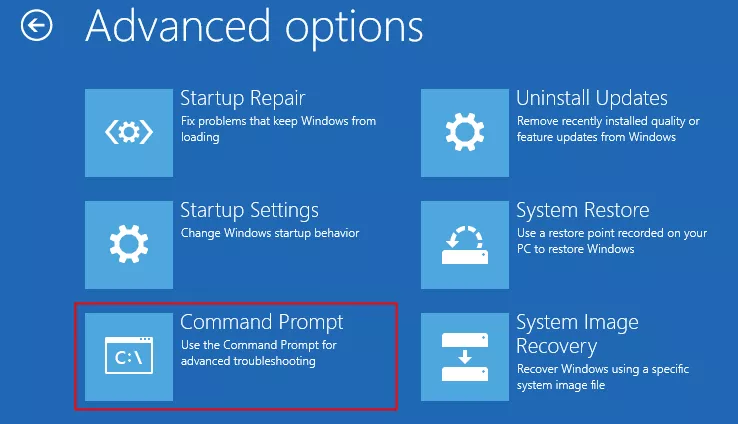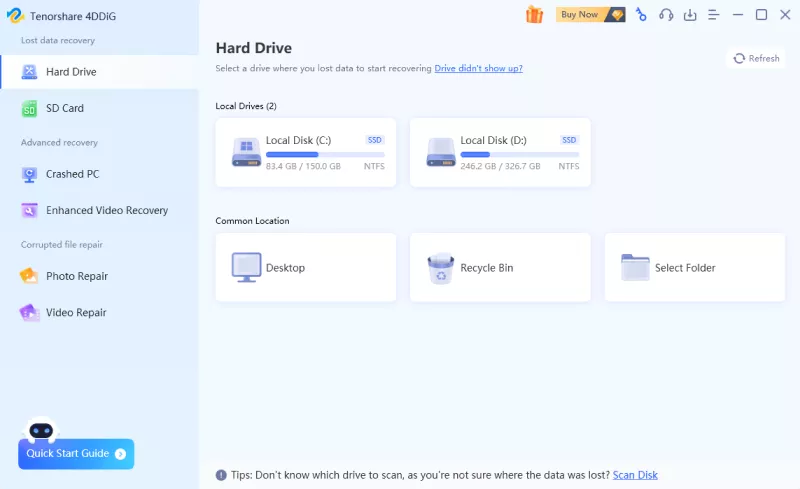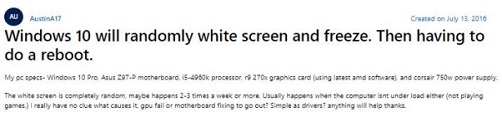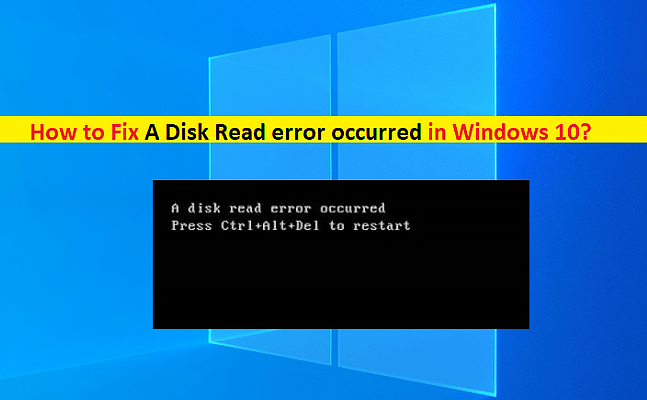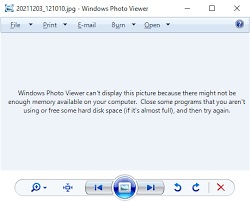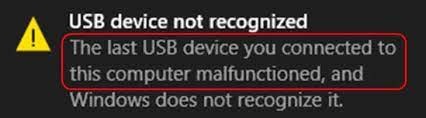CHKDSK niet te kunnen uitvoeren omdat het volume wordt gebruikt door een ander proces oplossen
Als jij degene bent die op zoek is naar een antwoord voor een oplossing voor het probleem "CHKDSK kan niet worden uitgevoerd omdat het volume wordt gebruikt door een ander proces", dan ben je op de juiste plek. CHKDSK is een belangrijk en opdrachtregelhulpprogramma dat standaard wordt geleverd bij elke versie van Microsoft Windows. Zijn werk, zoals de naam al doet vermoeden, is om het bestandssysteem te scannen en de logische systeemfouten van je schijf te controleren. Om zijn taken uit te voeren, heeft CHKDSK volledige toegang nodig tot de schijf die het zal controleren. Als het dat niet heeft, is het resultaat de melding 'CHKDSK kan niet worden uitgevoerd omdat het volume wordt gebruikt door een ander proces in Windows 10'. In deze handleiding zullen we bekijken waarom dit probleem optreedt en wat te doen in zo'n situatie.
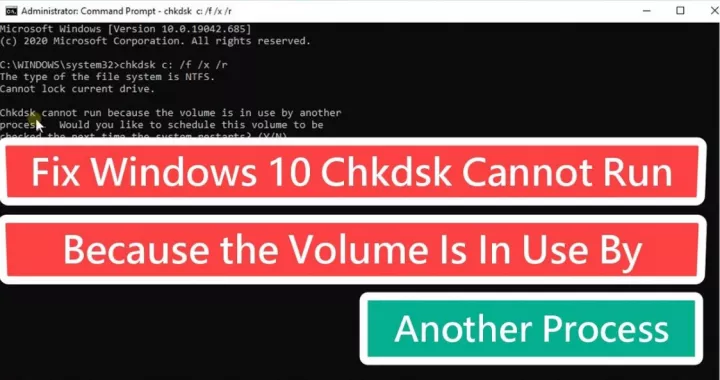
Wat betekent CHKDSK kan niet worden uitgevoerd omdat het volume wordt gebruikt door een ander proces?
"CHKDSK kan niet worden uitgevoerd omdat het volume wordt gebruikt door een ander proces Windows 7" impliceert dat CHKDSK de enige programma zou moeten zijn die toegang heeft tot je SCHIJF om het te herstellen. Voor sommige schijven is dat gewoonweg andere programma's rechtstreeks afsluiten. Als je probeert de opdracht uit te voeren vanaf de C-schijf (meestal waar Windows is), zal het aangeven dat CHKDSK niet kan worden uitgevoerd. Voor de systeemschijf van waaruit Windows wordt geopend, moet je CHKDSK toestaan om te worden uitgevoerd op het moment dat je je pc opnieuw opstart. Tijdens dit proces doorzoekt het CHKDSK-hulpprogramma de hele harde schijf voordat het Windows OS wordt uitgevoerd.
Deel 2: Hoe los je CHKDSK kan niet uitvoeren op?
Oplossing 1: Sluit andere programma's af
Het sluiten van alle draaiende toepassingen kan een oplossing zijn voor het probleem 'CHKDSK kan niet worden uitgevoerd omdat het volume in gebruik is'. Met een paar klikken kun je alle programma's in één keer snel afsluiten.
Druk op 'Ctrl + Alt + Delete' en vervolgens 'Alt + T' om taakbeheer te openen. Druk op de pijltoets omlaag op je toetsenbord en Shift + omlaag om alle draaiende programma's te selecteren. Als ze allemaal zijn geselecteerd, druk je op Alt + E, gevolgd door Alt + F, en tot slot X op je toetsenbord om taakbeheer te sluiten. Hierdoor worden alle draaiende programma's afgesloten en kan het een oplossing zijn voor het probleem 'CHKDSK kan niet worden uitgevoerd omdat het volume'.
Oplossing 2: Voer CHKDSK uit na opnieuw opstarten
Het uitvoeren van CHKDSK na het opnieuw opstarten van je computer kan een van de mogelijke oplossingen zijn voor het probleem 'windows kan schijfcontrole niet uitvoeren'. Zo doe je dat:
- Open uitvoeren door op Win + R te drukken.
- Typ cmd en houd de toetsen Ctrl + Shift + Enter tegelijkertijd ingedrukt om een nieuw venster te openen.
-
Typ in het nieuwe venster het commando 'CHKDSK C:/r/x' en druk op de 'enter' toets.

- Klik op je toetsenbord op 'Y' en vervolgens op de 'enter' toets. Er verschijnt een bericht waarin staat 'dit volume wordt gecontroleerd bij de volgende herstart van het systeem'.
- Zodra je de pc opnieuw opstart, wordt het hulpprogramma 'Check Disk' uitgevoerd op de systeemschijf.
Oplossing 3: CHKDSK uitvoeren vanuit de pre-boot omgeving
- Open uitvoeren door op Win + R te drukken.
- Typ ms-settings:herstel' en druk op 'OK'.
- Klik vervolgens op de optie 'nu opnieuw opstarten'.
- Je ziet het blauwe scherm met de boodschap 'even geduld aub'.
- In de volgende venster selecteer je de optie probleemoplossing.
- Tik op de knop 'geavanceerde opties'.
-
Klik op opdrachtprompt en selecteer 'openen'.

- Kies het account waarmee je verder wilt gaan, in het volgende venster.
- Typ het wachtwoord voor je account in het verschijnende dialoogvenster en klik op 'doorgaan'.
-
Nu, nadat de opdrachtprompt is geopend, typ je het commando 'CHKDSK C:/r/x' en druk je op 'enter' op je toetsenbord.

- Zodra het hulpprogramma het proces van uitvoeren heeft voltooid, sluit je het venster en klik je op 'doorgaan'.
Deel 3: Hoe gegevens terug te halen van foutieve schijf wanneer CHKDSK niet kan worden uitgevoerd?
Als je schijf de foutmelding 'CHKDSK kan worden uitgevoerd als dit volume eerst wordt losgekoppeld' laat zien, loop je het risico om je gegevens te verliezen. Als je niet opgeleid bent en weinig weet over computers, raden we je ten zeerste aan om een professionele schijfherstelsoftware te proberen, zoals Tenorshare 4DDiG. Het is een professioneel hulpprogramma voor schijfherstel dat je in staat stelt om de gegevens terug te halen die je bent kwijtgeraakt door de fout 'windows kan de schijf niet controleren terwijl deze in gebruik is'. Zo doe je dat:
Veilige download
Veilige download
-
Selecteer een locatie
4DDiG scant snel de door jou gekozen harde schijf grondig met de optie voor diepgaand scannen om gewiste documenten nauwkeuriger te herstellen.

-
Scan de schijf
4DDiG scant snel de door jou gekozen harde schijf grondig met de optie 'diep scannen' om gewiste documenten nauwkeuriger te herstellen.

-
Voorbeeld en herstel bestanden

Veelgestelde vragen
Vraag 1. Hoe repareer je de schijf die mogelijk vergrendeld is door een ander proces?
Als je geen beheerdersrechten hebt, krijg je de melding 'CHKDSK kan niet worden uitgevoerd omdat de volume wordt gebruikt door een ander proces'. Om CHKDSK uit te voeren op je Windows 10-pc, heb je beheerdersrechten nodig. Hier is de gemakkelijkste manier als CHKDSK niet kan worden uitgevoerd op Windows 10:
- Druk op Win + R en open cmd vanuit het uitvoeren-venster.
- Er wordt een opdrachtpromptvenster geopend waar je 'CHKDSK X:'' moet typen. Met deze opdracht zal CHKDSK de X: schijf controleren.
- Controleer opnieuw en de fout 'CHKDSK kan niet worden uitgevoerd omdat het volume wordt gebruikt door een ander proces Windows 7' zal worden opgelost.
Vraag 2. Hoe voer ik CHKDSK uit op een niet-gemount volume?
- Open schijfbeheer vanuit het uitvoeren-venster door 'diskmgmt.msc' te typen.
- Klik met de rechtermuisknop en ga naar de eigenschappen van het volume dat je wilt controleren.
- Tik op het tabblad 'beveiliging' en kopieer de 'objectnaam'.
- Open een UAC-verhoogde opdrachtprompt om CHKDSK (samen met /R of /X etc.) te typen.
- Plak de objectnaam, verwijder de achterstaande slash en druk op 'enter'.
Vraag 3. Kan het uitvoeren van CHKDSK problemen veroorzaken?
CHKDSK kan je schijven controleren op problemen, maar als het niet correct wordt gebruikt, kan het onherstelbare schade aan je schijven veroorzaken. Het kan leiden tot fouten en risico's als je CHKDSK uitvoert.
- Na gegevensverlies
- Na fysieke of consistente schade aan de schijf
- Na malware-aanvallen
- Om grote schijven te scannen
Vraag 4. Wat te doen als CHKDSK niet werkt?
- Herstart je pc en druk op 'esc' of 'enter' om CHKDSK te stoppen (als het probeert uit te voeren).
- Voer het schijfopruiming hulpprogramma uit om overbodige bestanden te verwijderen.
- Typ sfc/scannow commando nadat je een verhoogde CMD hebt geopend, en druk op 'enter' om de systeembestandscontrole uit te voeren.
- Herstart je pc en tijdens het opstarten, stop CHKDSK opnieuw met esc of enter.
- Typ 'Dism /Online /Cleanup-Image /RestoreHealth' in CMD, en druk op enter.
Vraag 5. Hoe repareer ik een trage CHKDSK?
Als je CHKDSK langzaam is, moet je eerst proberen de gegevens naar een andere schijf te kopiëren voordat je iets anders doet. Controleer ook of je de S.M.A.R.T.-parameters van de schijf kunt lezen met een hulpprogramma om problemen te vinden. Als de schijf fouten vertoont, kan de kopstapel mogelijk problematisch zijn. In dat geval is de schijf niet meer te redden. Het repareren van een harde schijf kan meer kosten dan het kopen van een nieuwe.
Samenvatting
CHKDSK kan een reddingsboei zijn wanneer je problemen hebt met een harde schijf of beschadigde bestanden hebt. Je kunt de ingebouwde schijfcontrole gebruiken die bij elk Windows-besturingssysteem wordt geleverd, maar een CHKDSK-fout kan voor veel mensen alarmerend zijn. Je kunt Tenorshare 4DDiG gebruiken om bestanden terug te halen die je bent kwijtgeraakt tijdens de 'CHKDSK kan niet worden uitgevoerd omdat het volume wordt gebruikt door een ander proces' fout.
Dit vind je misschien ook leuk
- Home >>
- Windows-Fix >>
- CHKDSK niet te kunnen uitvoeren omdat het volume wordt gebruikt door een ander proces oplossen